大白菜联想biosu盘启动设置图文操作方法
发布日期:2018-03-15 作者:Win10正式版官网 来源:www.52xitong.com1、开机F1进入BIOS,选择“restart”-“OS Optimized Defaults”设置为“Disabled”如下图:
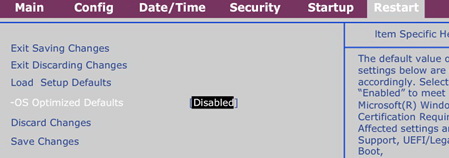
2、按“F9”加载默认设置,如下图:
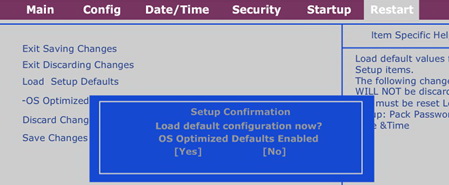
3、按“F10”保存退出。如下图:
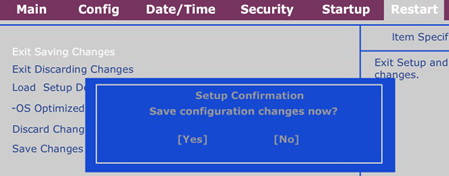
4、查看Startup选项,就可以看到硬盘引导模式选项
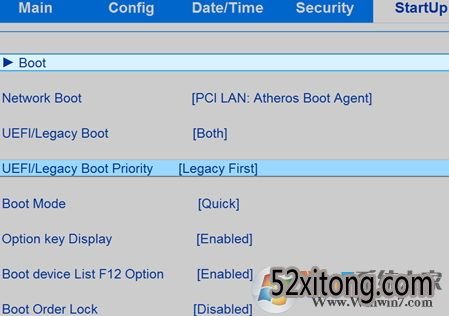
个人家用机型,如Y、U、Z、S、G系列机型:
1、按“F2”进入BIOS,部分机型需要按“FN”+“F2”进入BIOS,选择“EXIT”-“OS Optimized Defaults”将“Enabled”选择为“Disabled”。如下图:
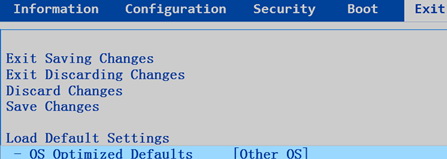
2、按“F9”加载默认设置,按“F10”保存退出,如下图:
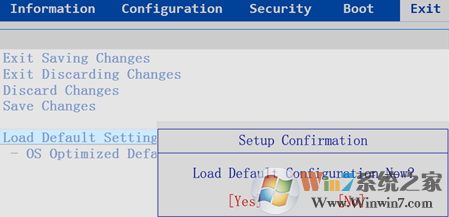
3、按“F10”保存退出,如下图:
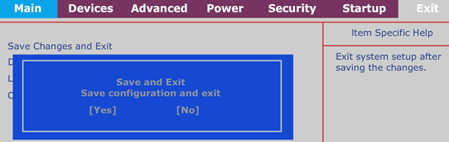
4、再查看BOOT选项,里面的启动模式就会变化,如下图:
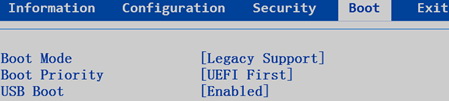
通过上述方法进行设置关闭uefi模式即可在开机的时候按下F12或FN+F12组合键来打开启动菜单选择U盘工具进行U盘启动了!
相关系统推荐
Win10系统教程栏目
Win10系统教程推荐
win10系统下载排行
友情链接